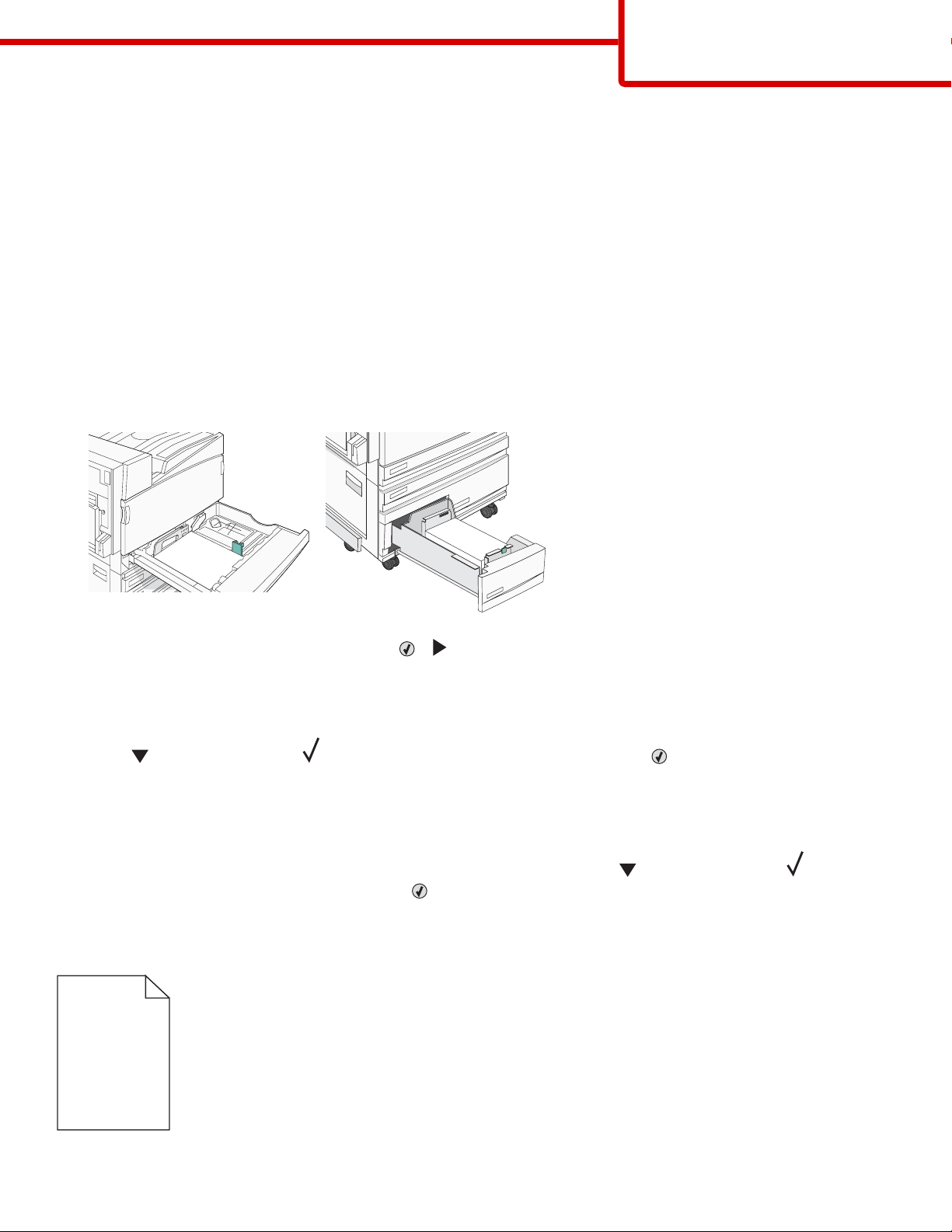
Guía de calidad de impresión
Página 1 de 7
Guía de calidad de impresión
Puede solucionar muchos problemas de calidad de impresión si sustituye un suministro o un elemento de
mantenimiento que se haya agotado. Consulte en el panel de control el mensaje sobre un suministro de la impresora.
Utilice la siguiente tabla para encontrar soluciones a los problemas de calidad de impresión:
Identificación de problemas de calidad de impresión
Para obtener ayuda a la hora de identificar problemas de calidad de impresión, imprima las páginas de prueba de
calidad de impresión:
1 Apague la impresora.
2 Cargue el tamaño de papel Carta o A4 en la bandeja con orientación hacia el borde largo.
3 En el panel de control, mantenga pulsados y mientras se enciende la impresora.
4 Suelte ambos botones cuando aparezca el mensaje Efectuando prueba automática.
La impresora realiza la secuencia de encendido y, a continuación, aparece Menú Configurar.
5 Pulse hasta que aparezca Imp pág calidad y, a continuación, pulse .
La impresora da formato a las páginas. Aparece el mensaje Imprim. páginas de prueba de calidad y,
a continuación, se imprimen las páginas. El mensaje permanece en la pantalla hasta que se imprimen todas las
páginas.
6 Después de imprimir las páginas de prueba de calidad de impresión, pulse hasta que aparezca Salir del
menú Configurar y, a continuación, pulse
.
Páginas en blanco
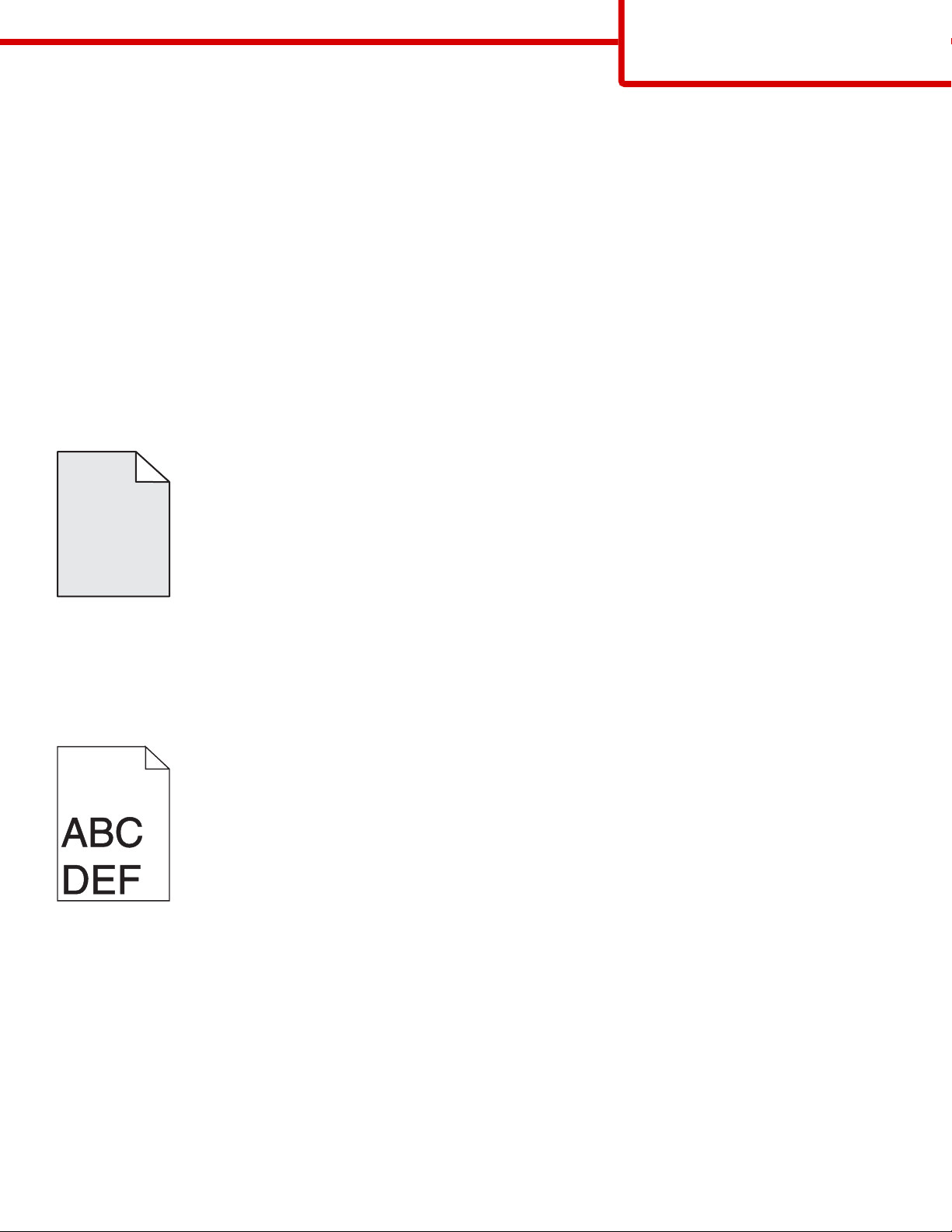
Guía de calidad de impresión
Página 2 de 7
Puede que la impresora deba repararse. Para obtener más información, póngase en contacto con el servicio de
atención al cliente.
Imágenes recortadas
Éstas son las posibles soluciones. Pruebe con una o varias de las siguientes:
Compruebe las guías de papel
Mueva las guías de la bandeja a las posiciones adecuadas para el tamaño de papel cargado.
Compruebe el valor Tamaño del papel
Asegúrese de que el valor Tamaño del papel coincide con el papel cargado en la bandeja.
Fondo gris
ABCDE
ABCDE
ABCDE
Reducir el valor Intensidad del tóner
En Propiedades de impresión, seleccione un valor distinto de Intensidad del tóner antes de enviar el trabajo a imprimir.
Márgenes incorrectos
Compruebe las guías del papel
Mueva las guías de la bandeja hasta la posición correcta para el tamaño del papel cargado.
Compruebe el valor Tamaño del papel
Asegúrese de que el valor Tamaño del papel coincide con el papel cargado en la bandeja.
Compruebe el valor de tamaño de página
Antes de enviar el trabajo a imprimir, especifique el tamaño de página correcto en Propiedades de impresión o en el
programa de software.
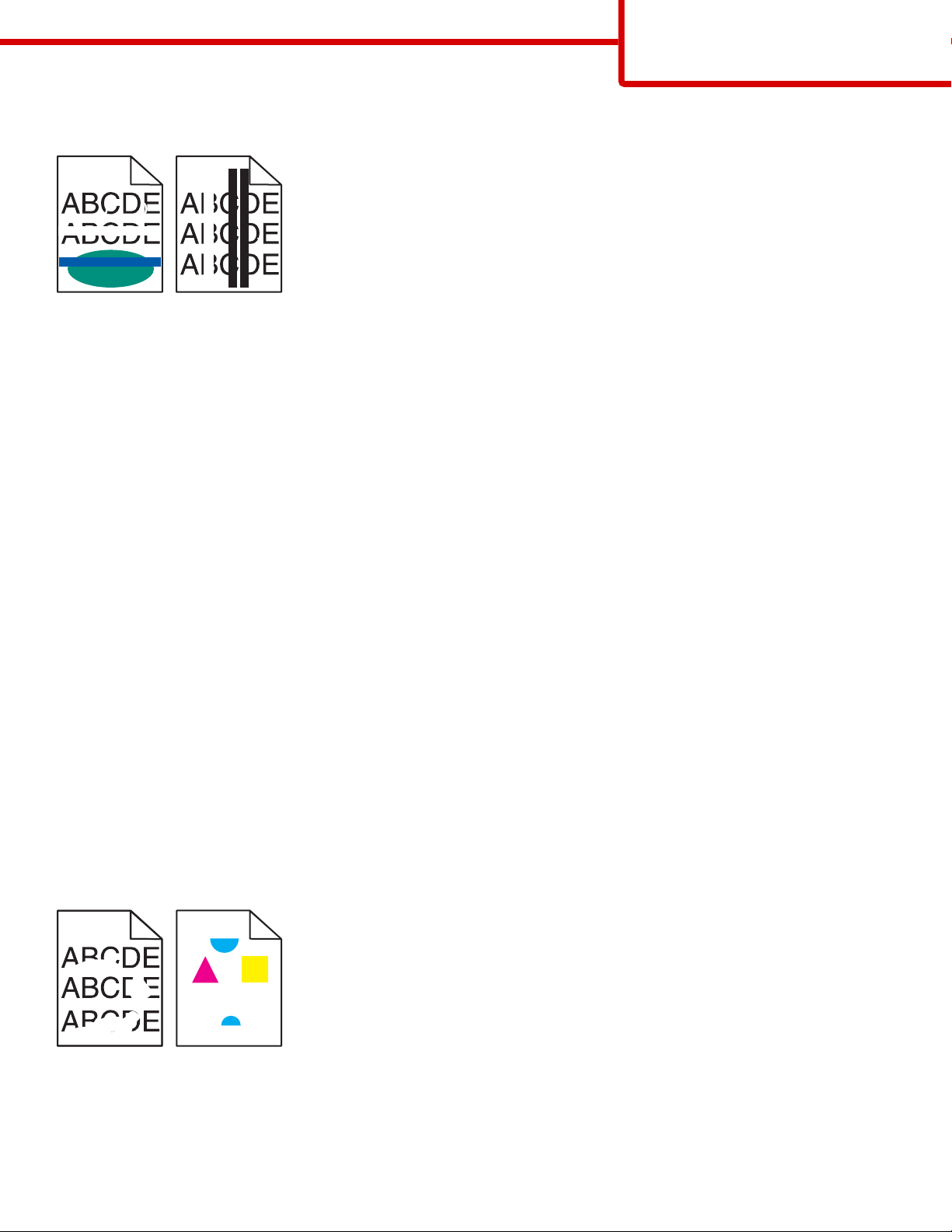
Guía de calidad de impresión
Línea de color claro, línea blanca o línea de color erróneo
Éstas son las posibles soluciones. Pruebe con una o varias de las siguientes:
Limpie las lentes del cabezal de impresión
Es posible que las lentes del cabezal de impresión estén sucias.
Puede que el cartucho de tóner sea defectuoso
Sustituya el cartucho de tóner defectuoso.
Página 3 de 7
¿Los fotoconductores son defectuosos?
Sustituya los fotoconductores.
Nota: La impresora tiene cuatro fotoconductores: cian, magenta, amarillo y negro. Los fotoconductores cian, magenta
y amarillo se deben sustituir al mismo tiempo. El fotoconductor negro se puede sustituir por separado.
Curvatura del papel
Éstas son las posibles soluciones. Pruebe con una o varias de las siguientes:
Compruebe el valor Tipo de papel
Asegúrese de que el valor Tipo de papel coincide con el papel cargado en la bandeja.
Compruebe si el papel está mojado debido al alto nivel de humedad.
• Cargue papel de un paquete nuevo.
• Guarde el papel en su embalaje original hasta que lo vaya a utilizar.
Irregularidades de impresión
Éstas son las posibles soluciones. Pruebe con una o varias de las siguientes:
Compruebe si el papel está mojado debido al alto nivel de humedad.
• Cargue papel de un paquete nuevo.
• Guarde el papel en su embalaje original hasta que lo vaya a utilizar.

Guía de calidad de impresión
Compruebe el valor Tipo de papel
Asegúrese de que el valor Tipo de papel coincide con el papel cargado en la bandeja.
Compruebe el papel
Evite el papel con textura rugosa.
¿Tóner bajo?
Cuando aparezca el mensaje 88 Tóner <color> bajo solicite un cartucho nuevo.
La impresión es demasiado oscura
Página 4 de 7
Éstas son las posibles soluciones. Pruebe con una o varias de las siguientes:
Compruebe los valores de intensidad, brillo y contraste.
El valor de Intensidad del tóner es demasiado oscuro, el valor de Brillo RGB es demasiado oscuro o el valor de
Contraste RGB es demasiado alto.
• Cambie dichos valores desde Propiedades de impresión.
Nota: esta solución es válida únicamente para los usuarios de Windows.
• Cambie dichos valores desde el menú Calidad.
Puede que el cartucho de tóner sea defectuoso
Sustituya el cartucho de tóner.
La impresión es demasiado clara
Éstas son las posibles soluciones. Pruebe con una o varias de las siguientes:

Guía de calidad de impresión
Página 5 de 7
Compruebe los valores de intensidad, brillo y contraste.
El valor de Intensidad del tóner es demasiado oscuro, el valor de Brillo RGB es demasiado oscuro o el valor de
Contraste RGB es demasiado alto.
• Cambie dichos valores desde Propiedades de impresión.
Nota: esta solución es válida únicamente para los usuarios de Windows.
• Cambie dichos valores desde el menú Calidad.
Compruebe si el papel está mojado debido al alto nivel de humedad.
• Cargue papel de un paquete nuevo.
• Guarde el papel en su embalaje original hasta que lo vaya a utilizar.
Compruebe el papel
Evite el papel con textura rugosa.
Compruebe el valor Tipo de papel
Asegúrese de que el valor Tipo de papel coincide con el papel cargado en la bandeja.
Compruebe que el economizador de color esté desactivado
Es posible que el economizador de color esté activado.
¿Tóner bajo?
Cuando aparezca el mensaje 88 Tóner <color> bajo solicite un cartucho nuevo.
Puede que el cartucho de tóner sea defectuoso
Sustituya el cartucho de tóner.
Repetición de defectos
¿Aparecen repetidamente marcas de un solo color y varias veces en una página?
Sustituya los fotoconductores si los defectos se producen cada:
• 44 mm (1,7 pulg.)
• 94 mm (3,7 pulg.)
Nota: La impresora tiene cuatro fotoconductores: cian, magenta, amarillo y negro. Los fotoconductores cian, magenta
y amarillo se deben sustituir al mismo tiempo. El fotoconductor negro se puede sustituir por separado.

Guía de calidad de impresión
Impresión sesgada
Compruebe las guías del papel
Mueva las guías de la bandeja hasta la posición correcta para el tamaño del papel cargado.
Compruebe el papel
Asegúrese de que está utilizando un papel que cumple las especificaciones de la impresora.
Páginas con colores sólidos
Página 6 de 7
Puede que la impresora deba repararse. Para obtener más información, póngase en contacto con el servicio de
atención al cliente.
La página presenta tóner borroso o manchas de fondo
Puede que el cartucho de tóner sea defectuoso
Sustituya el cartucho de tóner.
¿Los fotoconductores están rotos o son defectuosos?
Sustituya los fotoconductores.
Nota: La impresora tiene cuatro fotoconductores: cian, magenta, amarillo y negro. Los fotoconductores cian, magenta
y amarillo se deben sustituir al mismo tiempo. El fotoconductor negro se puede sustituir por separado.
¿Hay tóner en la trayectoria de alimentación del papel?
Póngase en contacto con el servicio de atención al cliente.
El tóner se difumina
Éstas son las posibles soluciones. Pruebe con una o varias de las siguientes:

Guía de calidad de impresión
Compruebe el valor Tipo de papel
Asegúrese de que el valor Tipo de papel coincide con el papel cargado en la bandeja.
Compruebe el valor Textura del papel
Asegúrese de que el valor Textura del papel coincide con el papel cargado en la bandeja.
Manchas de tóner
Página 7 de 7
Éstas son las posibles soluciones. Pruebe con una o varias de las siguientes:
Puede que el cartucho de tóner sea defectuoso
Sustituya el cartucho de tóner.
Hay tóner en la trayectoria de alimentación del papel
Póngase en contacto con el servicio de atención al cliente.
La impresión de transparencias es de baja calidad
Compruebe las transparencias
Utilice sólo las transparencias recomendadas por el fabricante de la impresora.
Compruebe el valor Tipo de papel
Cargue las transparencias y asegúrese de que el valor Tipo de papel está definido como Transparencia.
Densidad de impresión desigual
ABCDE
A
BCDE
A
BCDE
Sustituya los fotoconductores.
Nota: La impresora tiene cuatro fotoconductores: cian, magenta, amarillo y negro. Los fotoconductores cian, magenta
y amarillo se deben sustituir al mismo tiempo. El fotoconductor negro se puede sustituir por separado.
